Khi nghĩ về “Microsoft Excel”, điều gì hiện lên trong đầu bạn? Với nhiều người, đó là “ô tính”, “số liệu” và “công thức”. Tuy nhiên, chương trình này còn nhiều điều hơn thế! Bạn hoàn toàn có thể tạo ra các hình ảnh 3D tuyệt đẹp từ dữ liệu địa lý chỉ với vài bước đơn giản.
Công cụ 3D Map là phiên bản nâng cấp của Power Map, được giới thiệu lần đầu trong Microsoft Excel 2013. Vào năm 2016, Power Map đổi tên thành 3D Map, và đến năm 2024, nó được chuyển sang một vị trí khác trên dải băng (ribbon). Các bước và ảnh chụp màn hình trong hướng dẫn này áp dụng cho Excel thuộc bộ Microsoft 365 và chính xác tính đến tháng 6 năm 2025.
| Phiên bản Excel | Tên công cụ | Vị trí tìm thấy công cụ |
|---|---|---|
| Microsoft Excel 2013 | Power Map | Nhóm Tours trong tab Insert |
| Microsoft Excel 2016 | 3D Map | Nhóm Tours trong tab Insert |
| Microsoft Excel 2024 và Excel Microsoft 365 | 3D Map | Menu thả xuống Data Model trong nhóm Data Tools của tab Data |
Chuẩn bị dữ liệu địa lý
Chìa khóa để đảm bảo bản đồ 3D hoạt động như mong đợi là chuẩn bị dữ liệu vị trí của bạn một cách chính xác. Cụ thể, bạn cần đảm bảo tập dữ liệu của mình chứa ít nhất một trong các danh mục hoặc sự kết hợp của các danh mục sau:
- Vĩ độ (hoặc tọa độ y) và kinh độ (hoặc tọa độ x)
- Quốc gia và vùng
- Tỉnh và bang
- Hạt (County)
- Thành phố
- Mã Zip hoặc mã bưu chính
- Đường phố
Dữ liệu càng cụ thể, bản đồ 3D của bạn sẽ càng chính xác. Ngoài ra, việc sử dụng dữ liệu chi tiết như tên đường hoặc mã bưu chính sẽ giúp bạn tránh các lỗi mã hóa địa lý (geocoding errors) xảy ra khi có dữ liệu xung đột, chẳng hạn như nhiều thành phố ở các bang khác nhau có cùng tên.
Trong ví dụ này, chúng tôi đã tạo một bảng Excel chứa thông tin các đội bóng đá ở Anh. Tập dữ liệu địa lý mà chúng tôi sẽ sử dụng chủ yếu cho bản đồ 3D là mã bưu chính sân vận động, vì đây là dữ liệu địa lý cụ thể nhất mà chúng tôi có cho từng bản ghi.
Mặc dù bạn không bắt buộc phải định dạng dữ liệu của mình dưới dạng Bảng Excel, nhưng việc này sẽ giúp mọi thứ dễ dàng hơn nếu bạn thêm nhiều hàng hoặc cột sau này. Excel thường đọc dữ liệu được định dạng dưới dạng bảng tốt hơn so với dữ liệu đặt trong các ô không định dạng.
Khởi chạy Bản đồ 3D
Sau khi đã chuẩn bị dữ liệu, bạn đã sẵn sàng bắt đầu tạo bản đồ 3D của mình.
Chọn bất kỳ ô nào trong phạm vi dữ liệu của bạn. Trên dải băng, tại tab Data (Dữ liệu), nhấp vào Data Model (Mô hình dữ liệu) > 3D Map (Bản đồ 3D).
Microsoft Excel sử dụng Bing Maps để tạo bản đồ 3D. Do đó, bạn phải có kết nối Internet để công cụ này hoạt động.
Nếu đây là lần đầu tiên bạn sử dụng công cụ 3D Map, bạn sẽ thấy một thông báo yêu cầu bạn bật các add-in Data Analysis (Phân tích dữ liệu) để tiếp tục. Nếu đồng ý, nhấp vào “Enable” (Bật).
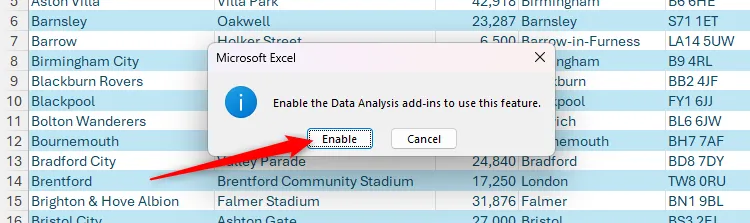 Cửa sổ cảnh báo của Microsoft Excel hỏi người dùng có muốn bật add-in Data Analysis để sử dụng 3D Map.
Cửa sổ cảnh báo của Microsoft Excel hỏi người dùng có muốn bật add-in Data Analysis để sử dụng 3D Map.
Thao tác này sẽ mở ra một cửa sổ mới nơi quá trình tạo bản đồ 3D diễn ra!
Tùy chỉnh Bản đồ 3D
Trước khi hướng dẫn cách thao tác trên bản đồ, hãy cùng tìm hiểu các thành phần trong cửa sổ 3D Map và chức năng của chúng.
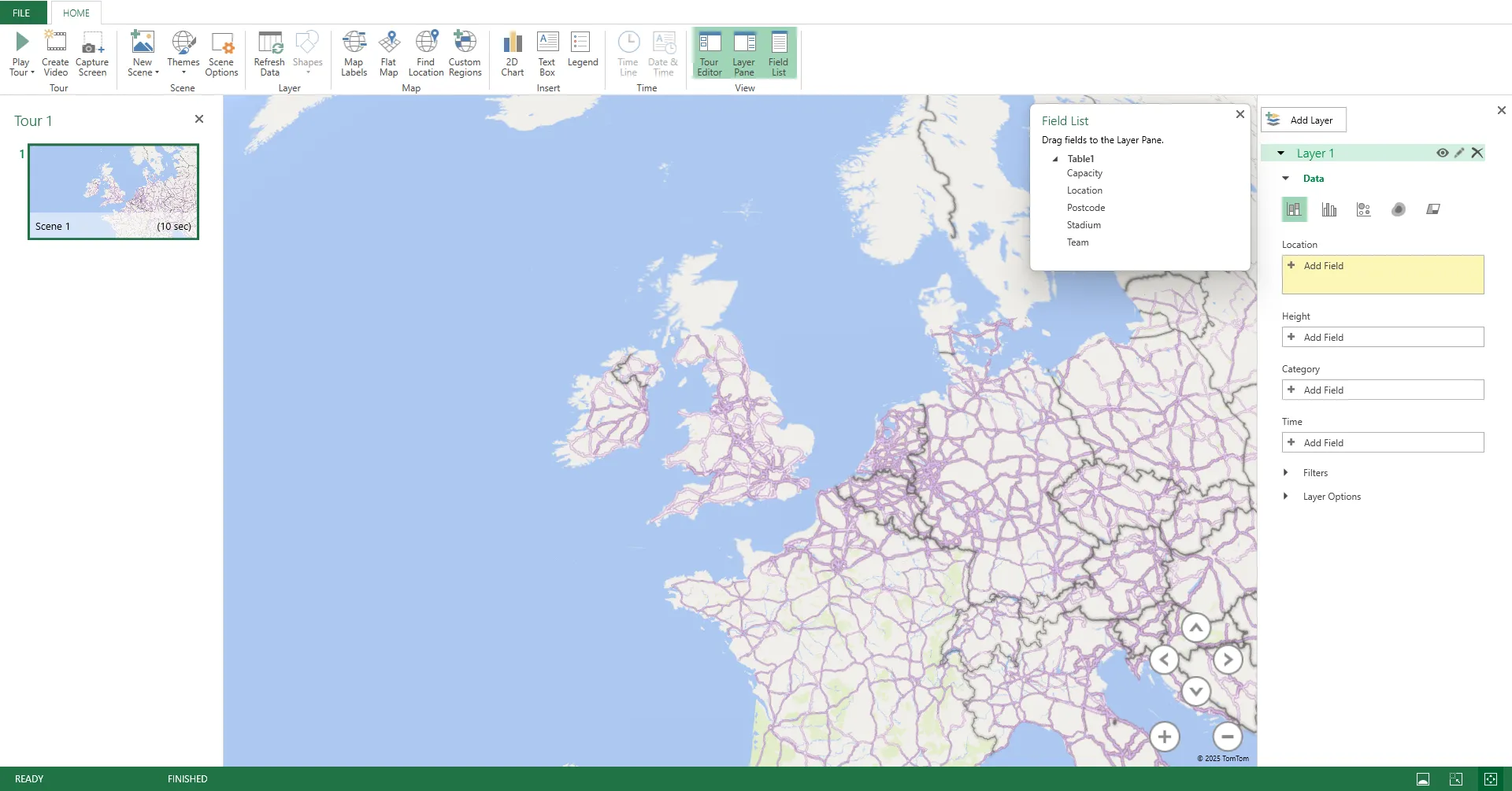 Giao diện cửa sổ 3D Map trong Microsoft Excel khi mới khởi chạy, chưa có dữ liệu trong Ngăn Lớp.
Giao diện cửa sổ 3D Map trong Microsoft Excel khi mới khởi chạy, chưa có dữ liệu trong Ngăn Lớp.
- Tour Editor (Ngăn Chuyến đi – bên trái): Nếu dữ liệu gốc của bạn chứa thông tin liên quan đến thời gian, đây là nơi bạn có thể tạo các cảnh khác nhau để hiển thị sự thay đổi theo thời gian ở các khu vực khác nhau.
- Layer Pane (Ngăn Lớp – bên phải): Đây là nơi bạn chọn những gì sẽ hiển thị trên bản đồ 3D.
- Field List (Danh sách Trường – cửa sổ nổi): Bạn có thể nhấp, kéo và thả các trường từ Danh sách Trường vào khu vực liên quan trong Ngăn Lớp.
- Map Area (Khu vực Bản đồ – trung tâm): Đây là phần chính của cửa sổ 3D Map. Khi bạn xây dựng bản đồ, quả địa cầu 3D sẽ cập nhật để phản ánh những thay đổi bạn thực hiện.
Bạn có thể hiện hoặc ẩn Tour Editor, Layer Pane và Field List bằng cách nhấp vào các biểu tượng tương ứng trong tab Home trên dải băng của cửa sổ 3D Map.
Thành phần đầu tiên cần tập trung là Ngăn Lớp. Khi bạn tạo bản đồ 3D lần đầu, Excel sẽ xem xét các tiêu đề cột của bạn và cố gắng xác định cột nào chứa dữ liệu địa lý mà bạn muốn hiển thị. Nếu thành công, trường Location (Vị trí) trong Ngăn Lớp sẽ được điền sẵn, và bản đồ 3D của bạn sẽ hiển thị một số điểm dữ liệu.
Tuy nhiên, trong trường hợp ví dụ, trường Location trống và được đánh dấu màu vàng, điều này có nghĩa là Excel chưa nhận diện tiêu đề cột “Postcode” trong dữ liệu gốc. Do đó, chúng tôi cần liên kết cột đó với bản đồ theo cách thủ công.
Nếu gặp trường hợp tương tự, nhấp vào trường địa lý cụ thể nhất trong Danh sách Trường, kéo nó vào trường Location trong Ngăn Lớp và đảm bảo nút radio được chọn. Sau đó, chọn danh mục tương ứng trong danh sách thả xuống bên phải.
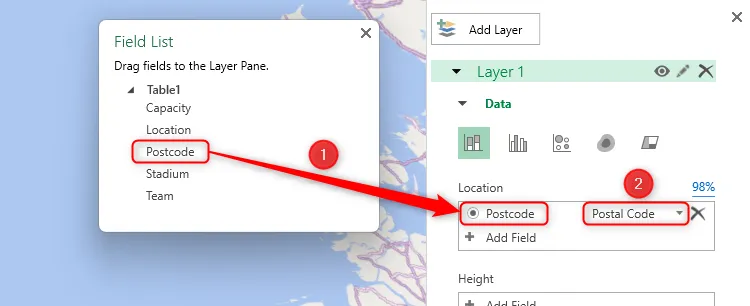 Kéo trường 'Postcode' từ Danh sách Trường vào mục 'Location' trong Ngăn Lớp và chọn 'Postal Code' trong Bản đồ 3D Excel.
Kéo trường 'Postcode' từ Danh sách Trường vào mục 'Location' trong Ngăn Lớp và chọn 'Postal Code' trong Bản đồ 3D Excel.
Nhấp vào biểu tượng bút cạnh tiêu đề lớp để thay đổi tên của nó. Đây là một bước hữu ích nếu bạn có ý định thêm nhiều hơn một tập dữ liệu vào bản đồ 3D của mình.
Hãy dành một chút thời gian để xem xét tỷ lệ phần trăm độ tin cậy ánh xạ (mapping confidence) phía trên trường Location trong Ngăn Lớp. Nếu con số này không phải là 100%, hãy nhấp vào nó, xem lại các lỗi và thực hiện các thay đổi cần thiết đối với dữ liệu nguồn trong cửa sổ bảng tính.
 Nút 'Refresh Data' (Làm mới Dữ liệu) được chọn trong thanh Home của cửa sổ Bản đồ 3D Excel.
Nút 'Refresh Data' (Làm mới Dữ liệu) được chọn trong thanh Home của cửa sổ Bản đồ 3D Excel.
Sau đó, nhấp vào “Refresh Data” (Làm mới Dữ liệu) trong tab Home của cửa sổ 3D Map và lặp lại quá trình này cho đến khi độ tin cậy ánh xạ là 100%.
Nếu bạn thấy rằng việc xem bản đồ ở cấp độ ít chi tiết hơn sẽ hữu ích, bạn cũng có thể nhấp và kéo một danh mục rộng hơn vào trường Location trong Ngăn Lớp. Ví dụ: ngoài việc hiển thị vị trí của từng sân vận động riêng lẻ, chúng tôi cũng muốn xem chúng tập trung như thế nào ở các khu vực khác nhau. Chúng tôi có thể kích hoạt nút radio tương ứng sau này để xem các cấp độ dữ liệu khác nhau.
Đến thời điểm này, bạn đã thêm mã bưu chính sân vận động vào bản đồ 3D, nhưng hiện tại, bản đồ này chưa thực sự dễ giải thích.
 Bản đồ 3D hiển thị vị trí các sân vận động bóng đá ở Anh và Wales dưới dạng các điểm vuông màu xanh trong Microsoft Excel 3D Map.
Bản đồ 3D hiển thị vị trí các sân vận động bóng đá ở Anh và Wales dưới dạng các điểm vuông màu xanh trong Microsoft Excel 3D Map.
Vì vậy, hãy thực hiện thêm một số thay đổi đối với chi tiết Ngăn Lớp để cải thiện việc trực quan hóa dữ liệu.
Một lợi ích lớn của công cụ 3D Map là bạn có thể làm cho các điểm dữ liệu phát triển đến các chiều cao khác nhau theo một biến số cụ thể, chẳng hạn như sức chứa sân vận động. Để làm điều này, nhấp và kéo biến số từ Danh sách Trường vào trường Height (Chiều cao) trong Ngăn Lớp. Sau đó, điều chỉnh góc nhìn của bản đồ 3D bằng các mũi tên ở góc dưới bên phải Khu vực Bản đồ, để bạn có thể so sánh các giá trị dễ dàng hơn.
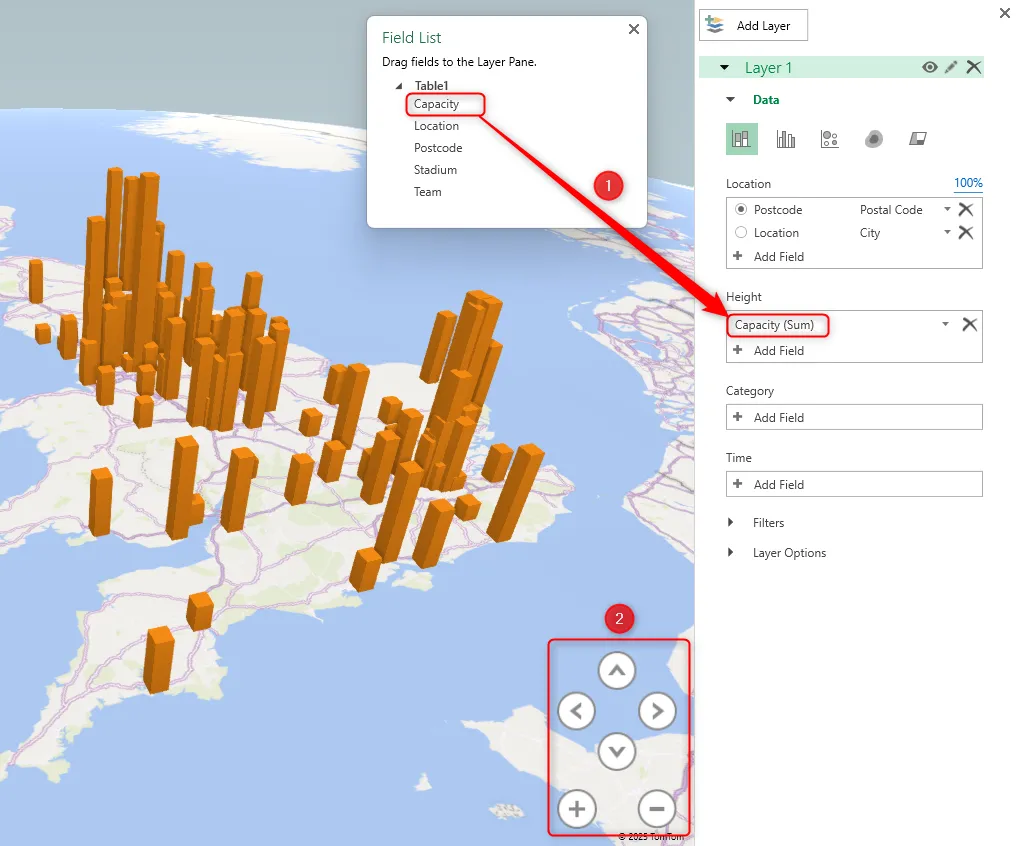 Trường 'Capacity' (Sức chứa) được thêm vào mục 'Height' (Chiều cao) trong Ngăn Lớp, hiển thị các cột 3D, cùng với các mũi tên điều hướng nổi bật trong Excel 3D Map.
Trường 'Capacity' (Sức chứa) được thêm vào mục 'Height' (Chiều cao) trong Ngăn Lớp, hiển thị các cột 3D, cùng với các mũi tên điều hướng nổi bật trong Excel 3D Map.
Mặc dù bản đồ 3D đã có tiến triển tốt, nhưng các cột vẫn chưa dễ phân biệt lắm, và khi bạn di chuột qua một trong các điểm dữ liệu, những gì bạn thấy trên thẻ dữ liệu vẫn chưa cung cấp nhiều giá trị.
Vì vậy, hãy thêm một số trường khác vào Ngăn Lớp. Cụ thể, nhấp và kéo “Team” (Đội bóng) từ Danh sách Trường vào trường Category (Danh mục) trong Ngăn Lớp sẽ gán một màu khác cho mỗi điểm dữ liệu và thêm ngữ cảnh có giá trị hơn vào các thẻ dữ liệu.
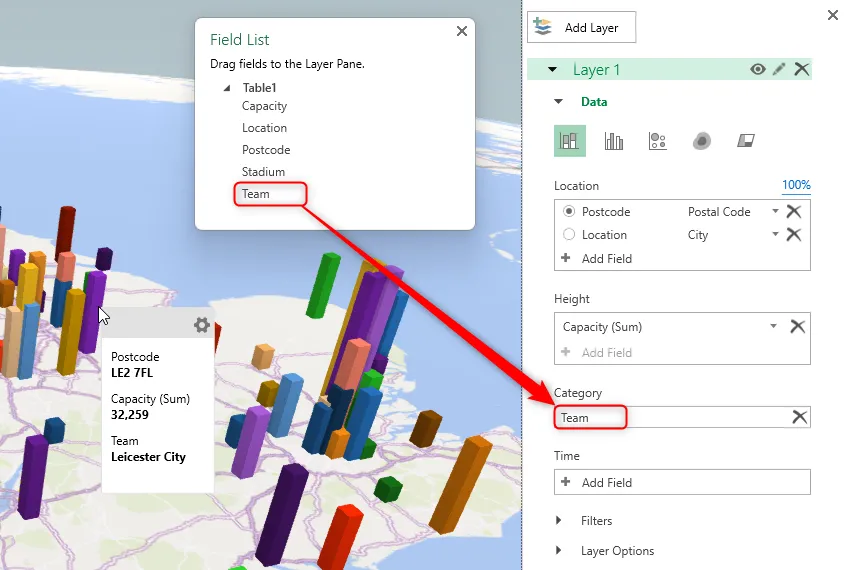 Trường 'Team' (Đội bóng) được thêm vào mục 'Category' (Danh mục) trong Ngăn Lớp, gán màu khác nhau cho các cột và hiển thị nhãn dữ liệu trên bản đồ Excel 3D.
Trường 'Team' (Đội bóng) được thêm vào mục 'Category' (Danh mục) trong Ngăn Lớp, gán màu khác nhau cho các cột và hiển thị nhãn dữ liệu trên bản đồ Excel 3D.
Để thực hiện các thay đổi tiếp theo đối với thẻ dữ liệu, di chuột qua một điểm dữ liệu trên bản đồ 3D và nhấp vào bánh răng “Settings” (Cài đặt) ở góc của nhãn tương ứng.
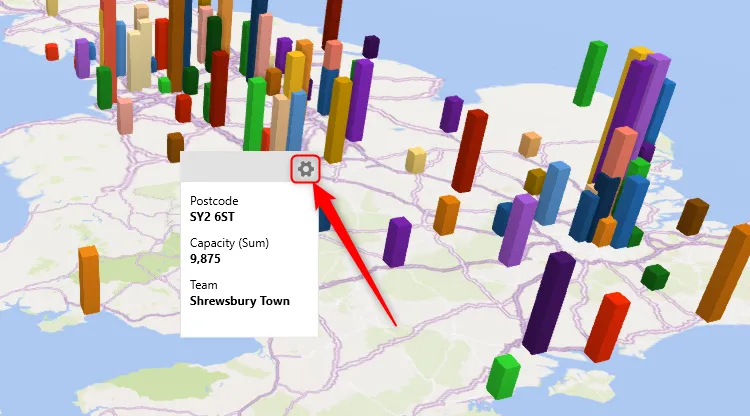 Biểu tượng bánh răng 'Settings' (Cài đặt) trên nhãn dữ liệu được chọn trong Bản đồ 3D Excel để tùy chỉnh thẻ dữ liệu.
Biểu tượng bánh răng 'Settings' (Cài đặt) trên nhãn dữ liệu được chọn trong Bản đồ 3D Excel để tùy chỉnh thẻ dữ liệu.
Trong trường hợp này, chúng tôi đã thêm tên sân vận động bằng cách nhấp vào “+” cạnh Add Field (Thêm Trường), và chúng tôi đã nhấp và kéo các nhãn để hiển thị chúng theo thứ tự hợp lý hơn. Xem trước ở bên phải hiển thị kết quả sau khi nhấp “OK”.
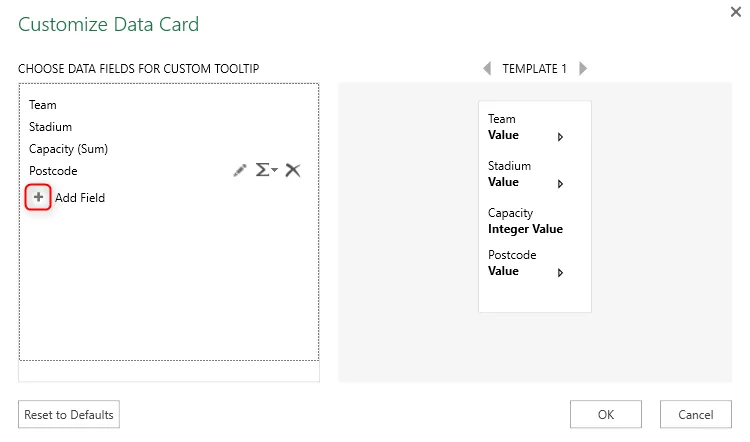 Hộp thoại 'Customize Data Card' (Tùy chỉnh thẻ dữ liệu) trong cửa sổ Bản đồ 3D Excel, cho phép sắp xếp và thêm các trường thông tin.
Hộp thoại 'Customize Data Card' (Tùy chỉnh thẻ dữ liệu) trong cửa sổ Bản đồ 3D Excel, cho phép sắp xếp và thêm các trường thông tin.
Bây giờ, bản đồ dễ đọc, các thẻ dữ liệu cung cấp tất cả thông tin cần thiết, và bạn có thể sử dụng các mũi tên điều hướng hoặc con lăn trên chuột để khám phá các khu vực khác nhau chi tiết hơn.
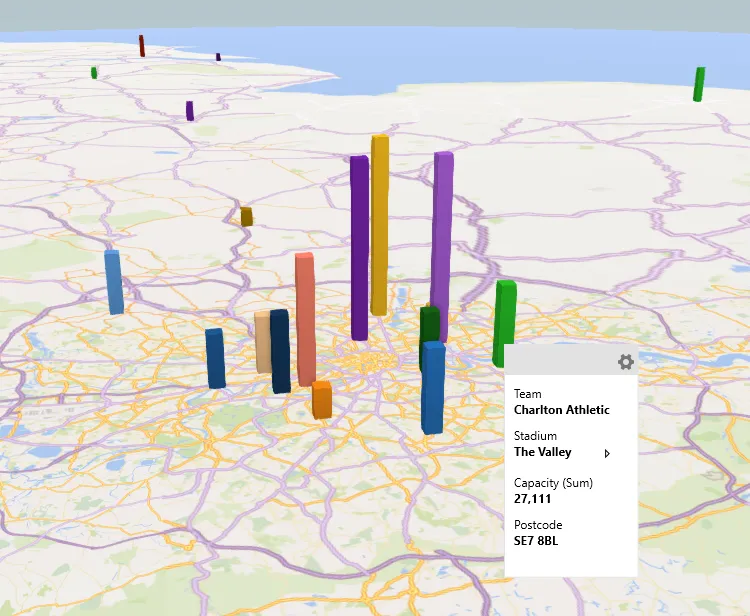 Bản đồ 3D các sân vận động bóng đá tại Anh sau khi tùy chỉnh, hiển thị thẻ dữ liệu chi tiết cho một địa điểm cụ thể (Charlton Athletic).
Bản đồ 3D các sân vận động bóng đá tại Anh sau khi tùy chỉnh, hiển thị thẻ dữ liệu chi tiết cho một địa điểm cụ thể (Charlton Athletic).
Nhấp chuột phải vào một điểm dữ liệu và chọn “Add Annotation” (Thêm Chú thích) để thêm thông tin mà thẻ dữ liệu không thể hiển thị. Ví dụ: bạn có thể thêm ảnh sân vận động hoặc mô tả về điểm dữ liệu.
Hơn nữa, khi nhấp vào “Layer Options” (Tùy chọn Lớp) trong Ngăn Lớp, bạn có thể sửa đổi cách chúng xuất hiện trên bản đồ 3D. Ví dụ, bạn có thể tăng tỷ lệ chiều cao của các điểm dữ liệu để so sánh dễ dàng hơn, hoặc giảm độ rộng cột để chúng dễ phân biệt hơn nữa.
Bạn cũng có thể lọc dữ liệu của mình theo một trong các biến số trong dữ liệu nguồn bằng cách mở rộng phần “Filters” (Bộ lọc) của Ngăn Lớp và nhấp vào “Add Filter” (Thêm Bộ lọc). Trong ví dụ này, chúng tôi đã lọc bản đồ để chỉ hiển thị các sân vận động nằm trong khu vực London.
 Bản đồ 3D trong Excel được lọc để chỉ hiển thị các sân vận động bóng đá nằm trong khu vực London.
Bản đồ 3D trong Excel được lọc để chỉ hiển thị các sân vận động bóng đá nằm trong khu vực London.
Nhấp vào “Find Location” (Tìm Vị trí) trong tab Home trên dải băng để tập trung bản đồ 3D của bạn vào một vị trí nhất định. Ví dụ, bạn có thể nhập tên quốc gia, vùng hoặc thành phố. Điều làm cho công cụ này đặc biệt hữu ích là vị trí bạn nhập không nhất thiết phải có trong tập dữ liệu gốc – bạn có thể nhập bất kỳ vị trí nào mà Bing Maps nhận dạng.
Cuối cùng, thay vì trực quan hóa dữ liệu dưới dạng các cột, bạn có thể hiển thị bản đồ bong bóng (bubble map) hoặc, như minh họa dưới đây, bản đồ nhiệt (heat map), cung cấp cái nhìn tổng quan theo vùng thay vì hình ảnh chi tiết. Để làm điều này, hãy đến đầu Ngăn Lớp và chọn một kiểu trực quan hóa.
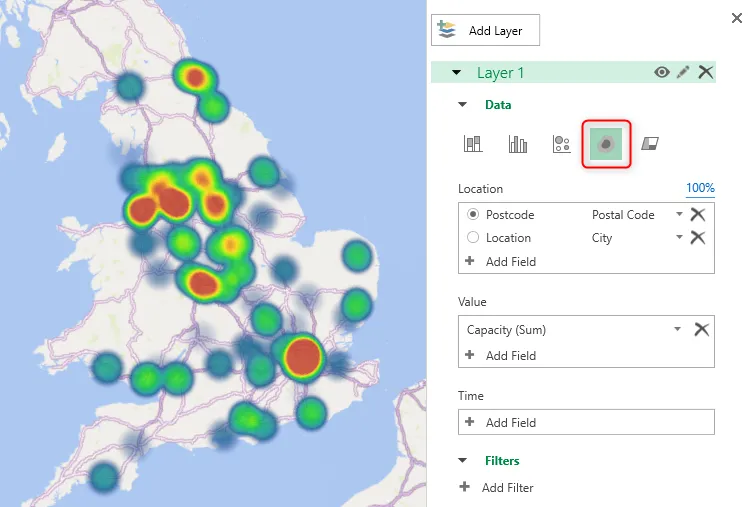 Bản đồ 3D các sân vận động bóng đá tại Anh được hiển thị dưới dạng bản đồ nhiệt (Heatmap) trong Excel.
Bản đồ 3D các sân vận động bóng đá tại Anh được hiển thị dưới dạng bản đồ nhiệt (Heatmap) trong Excel.
Các công cụ Bản đồ 3D hữu ích khác
Sau khi dành thời gian khám phá các tùy chọn trực quan hóa và công cụ trên, hãy thử ba công cụ bổ sung này để điều chỉnh thêm giao diện tổng thể của bản đồ 3D theo nhu cầu của bạn.
Đầu tiên, điều chỉnh giao diện tổng thể của bản đồ 3D bằng cách nhấp vào menu thả xuống “Themes” (Chủ đề) trong nhóm Scene (Cảnh) của tab Home. Tại đây, chọn chủ đề Aerial Dark (Phiên bản tối từ trên cao) làm cho các điểm dữ liệu nổi bật hơn.
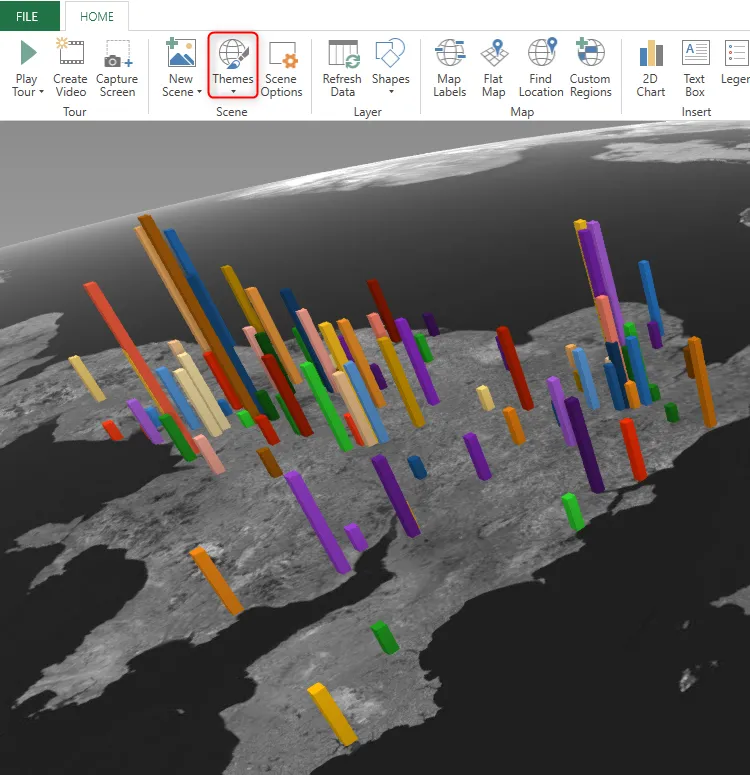 Giao diện 'Aerial Dark' (Phiên bản tối từ trên cao) được chọn từ menu 'Themes' (Chủ đề) để thay đổi giao diện tổng thể của Bản đồ 3D Excel.
Giao diện 'Aerial Dark' (Phiên bản tối từ trên cao) được chọn từ menu 'Themes' (Chủ đề) để thay đổi giao diện tổng thể của Bản đồ 3D Excel.
Thứ hai, để bản đồ dễ đọc hơn bằng cách thêm tên địa điểm, nhấp vào “Map Labels” (Nhãn Bản đồ).
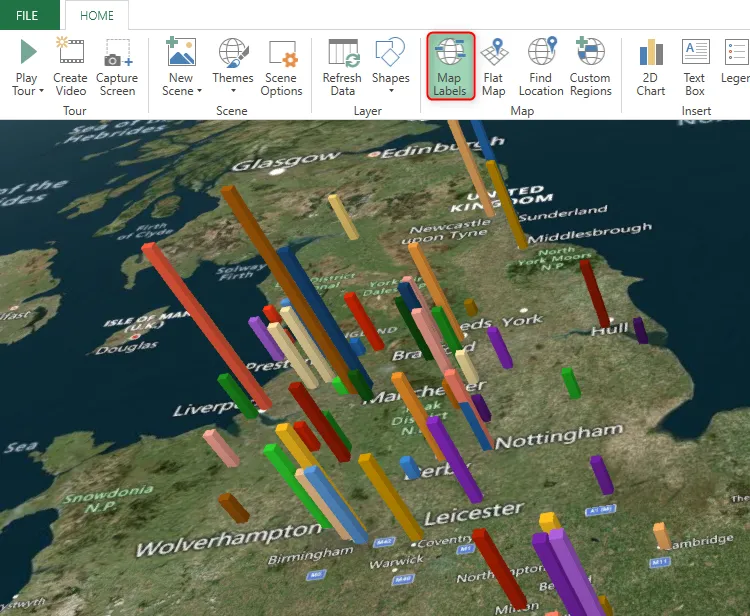 Tính năng 'Map Labels' (Nhãn bản đồ) được kích hoạt trong công cụ Bản đồ 3D Excel để hiển thị tên địa điểm trên bản đồ.
Tính năng 'Map Labels' (Nhãn bản đồ) được kích hoạt trong công cụ Bản đồ 3D Excel để hiển thị tên địa điểm trên bản đồ.
Cuối cùng, nhấp vào “Legend” (Chú giải) để kết nối các điểm dữ liệu với trường được chọn trong phần Category (Danh mục) của Ngăn Lớp. Điều này đặc biệt hữu ích nếu bản đồ 3D của bạn chỉ có ít điểm dữ liệu, hoặc nếu bạn đã lọc dữ liệu.
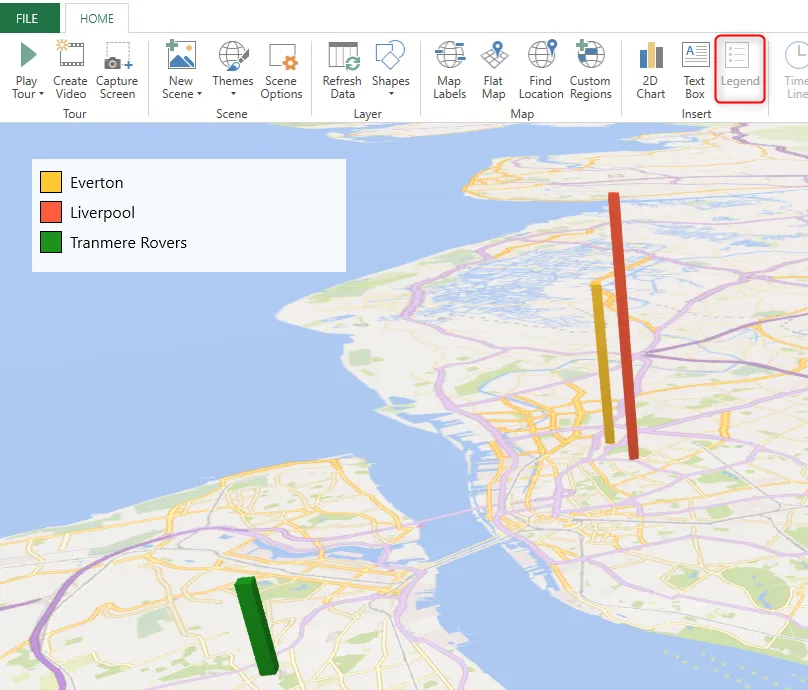 Bản đồ 3D trong Excel hiển thị các sân vận động bóng đá ở Merseyside, Anh, kèm theo chú giải (Legend) chi tiết tên các đội bóng tương ứng với màu sắc.
Bản đồ 3D trong Excel hiển thị các sân vận động bóng đá ở Merseyside, Anh, kèm theo chú giải (Legend) chi tiết tên các đội bóng tương ứng với màu sắc.
Nhấn phím Delete khi chú giải được chọn để xóa nó.
Xuất Bản đồ 3D
Khi bạn đã hoàn tất một chế độ xem cụ thể trên bản đồ 3D của mình, có hai cách để lưu lại kết quả.
Đầu tiên, để chụp ảnh chế độ xem hiện tại, nhấp vào “Capture Screen” (Chụp màn hình) trong tab Home.
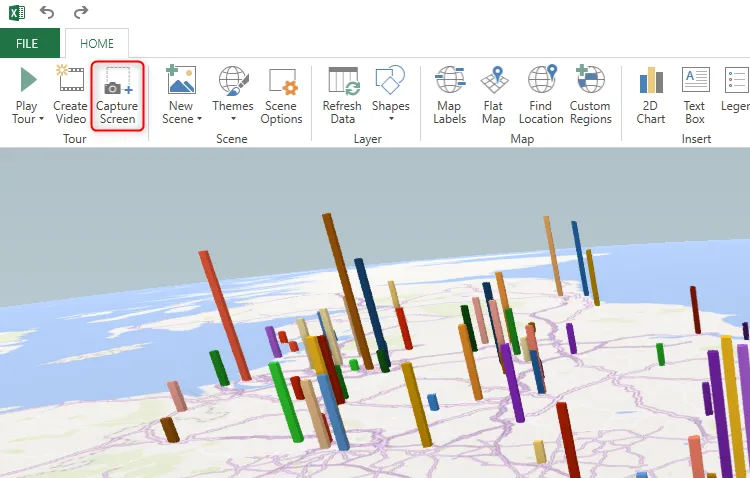 Lựa chọn 'Capture Screen' (Chụp màn hình) được chọn trong tab Home của cửa sổ Bản đồ 3D Excel để tạo ảnh tĩnh bản đồ.
Lựa chọn 'Capture Screen' (Chụp màn hình) được chọn trong tab Home của cửa sổ Bản đồ 3D Excel để tạo ảnh tĩnh bản đồ.
Thao tác này sẽ chụp lại Khu vực Bản đồ và chú giải (nếu được kích hoạt), nhưng không bao gồm Tour Editor, Layer Pane hoặc Field List, và sao chép vào clipboard của bạn. Sau đó, bạn có thể dán nó vào một chương trình khác, chẳng hạn như Microsoft Word, để thêm hình ảnh ấn tượng vào tài liệu của mình. Bạn cũng có thể dán nó bên cạnh dữ liệu nguồn để làm đẹp bảng tính Excel.
Mặt khác, nếu bạn sử dụng Tour Editor để tạo các cảnh động liên quan đến thời gian, nhấp vào “Create Video” (Tạo video) để lưu tệp MP4 vào thư mục bạn chọn. Sau đó, bạn có thể nhúng video vào trang trình bày PowerPoint hoặc trên trang web, hoặc gửi cho đồng nghiệp dưới dạng tệp đính kèm email.
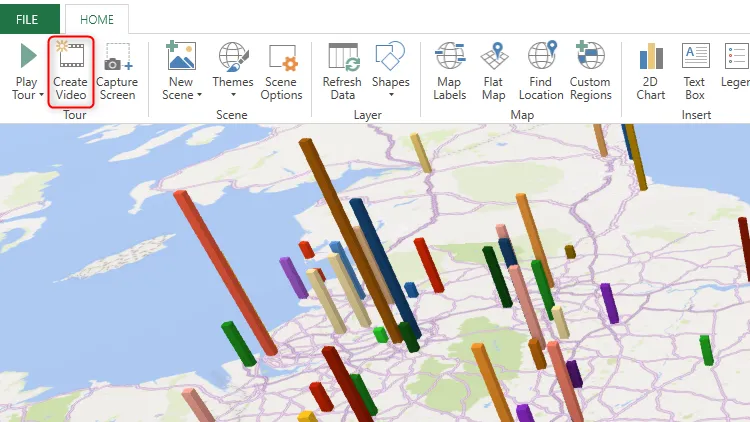 Lựa chọn 'Create Video' (Tạo video) được chọn trong tab Home của cửa sổ Bản đồ 3D Excel để xuất bản đồ dưới dạng video MP4.
Lựa chọn 'Create Video' (Tạo video) được chọn trong tab Home của cửa sổ Bản đồ 3D Excel để xuất bản đồ dưới dạng video MP4.
Nhấp vào biểu tượng “X” ở góc trên bên phải của cửa sổ 3D Map để đóng nó. Sau đó, để tiếp tục từ nơi bạn đã dừng lại, nhấp Data (Dữ liệu) > Data Model (Mô hình dữ liệu) > 3D Map (Bản đồ 3D). Như thường lệ, hãy đảm bảo lưu sổ làm việc của bạn hoặc kích hoạt AutoSave để tránh mất thành quả công việc!
Nếu bạn muốn trình bày dữ liệu địa lý trong Excel một cách đơn giản hơn, hãy tạo một biểu đồ bản đồ địa lý (geographical map chart). Sau đó, bạn có thể định dạng nó với nhãn, chú giải và sơ đồ màu phù hợp, di chuyển và thay đổi kích thước bản đồ để nó vừa vặn trong bảng tính hoặc bảng điều khiển (dashboard) Excel của bạn.